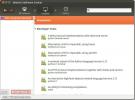Cum să transmiteți fluxul de la linia de comandă de pe Linux
Mulți utilizatori de pe Linux aleg să transmită fluxul către Twitch pe Linux folosind instrumentul Open Broadcaster Nu tuturor le place acest instrument, iar unii doresc o alternativă. Poti urmăriți fluxurile Twitch fără a utiliza un browserși puteți utiliza un flux de script bash simplu pentru Twitch.
Dacă utilizați un VPN cu Twitch, va trebui să îl activați separat.
Instalați instrumentul de codificare FFmpeg
Transmiterea către Twitch de la linia de comandă Linux rulează cu ajutorul instrumentului de codificare FFmpeg. Înainte de a merge mai departe în acest tutorial, va trebui să îl instalați pe computerul Linux. Deschideți o fereastră de terminal și introduceți următoarele. Pentru a instala FFmpeg, trebuie să executați Ubuntu, Debian, Arch Linux, Fedora sau OpenSUSE. Dacă nu executați una dintre aceste distribuții Linux, puteți construi și instala software-ul de codificare FFmpeg direct de pe site-ul web aici.
Ubuntu
sudo apt install ffmpeg
Debian
sudo apt-get install ffmpeg
Arch Linux
sudo pacman -S ffmpeg
Fedora
sudo dnf install ffmpeg
OpenSUSE
sudo zypper install ffmpeg
Acum că instrumentul de codificare este instalat, executați-l în terminal pentru a vă asigura că totul funcționează corect. FFmpeg nu are nevoie de codificare de fișiere pentru a fi rulat. Într-un terminal, încercați:
ffmpeg - help
Confirmați că pagina de ajutor se lansează corect și tastați clar pentru a șterge terminalul.
Modificați Bashrc

Instrumentul de codificare este instalat și funcționează. Următorul pas este să configurați aliasul de streaming Twitch pe sistem. Pentru a crea alias-ul de streaming, va trebui să modificați bashrc fişier. Acest fișier conține o mulțime de variabile de comandă diferite pentru fiecare utilizator. bashrc fișierul funcționează în funcție de fiecare utilizator, astfel încât fiecare utilizator care dorește să utilizeze această comandă pentru a transmite către Twitch trebuie să urmeze procesul de mai jos.
Începeți prin a face backup bashrc fişier. Acest lucru vă va asigura că orice modificări sau greșeli pot fi anulate dacă doriți să ștergeți comanda de streaming. Creați o copie de rezervă făcând o copie a fișierului:
mkdir ~ / bashrc-backup cp ~ / .bashrc ~ / bashrc-backup / .bashrc-bak
Cu copiile de rezervă îngrijite, începeți editarea. Deschide bashrc în terminal. NU UTILIZAȚI ROOT-ul, puteți edita accidental numele utilizatorului rădăcină bashrc fișier în loc de al tău, ceea ce ar fi o greșeală.
nano ~ / .bashrc
Lipiți următorul cod la sfârșitul codului bashrc fişier. Înțelegeți că poate trebuie să parcurgeți acest cod și să-l editați pentru a se potrivi nevoilor dvs. Mai exact, rezoluțiile, subiectele, calitatea, CBR și etc.
Notă: nu completați cheia de flux bashrc, deoarece este nesigur. Acest script solicită cheia de fiecare dată când faceți stream pentru siguranță.
streaming () {INRES = "1920x1080" # rezoluție de intrare OUTRES = "1920x1080" # rezoluție de ieșire FPS = "15" # țintă FPS GOP = "30" # interval I-frame, ar trebui să fie dublu față de FPS, GOPMIN = "15" # intervalul min de cadru i, ar trebui să fie egal cu fps, THREADS = "2" # max 6 CBR = "1000k" # bitrate constant (ar trebui să fie între 1000k - 3000k) CALITATE = "ultrarapid" # unul dintre numeroasele FFMPEG presetat AUDIO_RATE = "44100" STREAM_KEY = "$ 1" # utilizați comanda de streaming Streaming streamhere pentru a-ți transmite video-ul pentru a comuta sau justin SERVER = "live-sjc" # server twitch în California, vezi http://bashtech.net/twitch/ingest.php pentru a schimba ffmpeg -f x11grab -s "$ INRES" -r "$ FPS" -i: 0.0 -f alsa -i puls -f flv -ac 2 -ar $ AUDIO_RATE \ -vcodec libx264 -g $ GOP -keyint_min $ GOPMIN -b: v $ CBR -mintare $ CBR -maxrate $ CBR -pix_fmt yuv420p \ -s $ OUTRES -preset $ CALITATE -tune film -acodec libmp3lame -file $ THREADS -strict normal \ -bufsize $ CBR "rtmp: //$SERVER.twitch.tv/app/$STREAM_KEY"}Când codul este introdus bashrc, salvați editorul de text Nano cu Ctrl + Oși ieșiți cu Ctrl + X.
Streaming

Pentru a reda la Twitch direct de la linia de comandă, deschideți un terminal și utilizați noul de streaming comanda setată în bashrc. Trebuie să știți cheia fluxului dvs. Twitch. Conectați-vă la Twitch, du-te la tabloul de bord și găsiți cheia de streaming.
Dacă cheia este configurată corect, transmiterea de pe linia de comandă ar trebui să funcționeze astfel:
streaming streamkey
Pentru a renunța la streaming, apăsați pe „Q” și ar trebui să se termine, deoarece fluxul folosește FFmpeg. Dacă Q butonul nu funcționează, forțați scriptul să renunțe la Ctrl + Z.
Script de flux
Dacă introduceți o cheie de flux de mai multe ori se epuizează, luați în considerare crearea unui script de flux. Rețineți că făcând acest lucru vă va expune cheia tuturor celor care au acces la computer. Pentru a crea scriptul, deschideți terminalul și introduceți următoarele comenzi.
În primul rând, folosiți ecou pentru a adăuga shebang. Un shebang permite interpretului Bash să știe ce fel de script este pe cale să ruleze, mediul etc.
Notă: nu mutați scriptul din folderul de acasă! Se bazează pe scriptul de streaming din interiorul bashrc. Dacă îl mutați în alte locuri din sistemul de fișiere care nu au permisiunile corecte, este posibil să nu funcționeze corect.
ecou „#! / bin / bash”> ~ / stream-script.sh
În continuare, copiați comanda de streaming și utilizați-o ecou să-l scrii în scenariu.
ecou „streaming streamkey” >> ~ / stream-script.sh
În cele din urmă, actualizați permisiunile scriptului, astfel încât sistemul să îi permită să ruleze corect. Fără aceasta, scriptul nu poate eșua.
sudo chmod + x stream-script.sh
Rulați scriptul cu:
./stream-script.sh
sau
sh stream-script.sh
Renunțați la script cu Q sau Ctrl + Z.
Căutare
Postări Recente
Cum dezactivați meniul global în Ubuntu 11.10 [Sfat]
Meniul global a prezentat printre multe dintre noile modificări pe ...
Cum să sincronizezi aplicațiile între mai multe computere Ubuntu
Ubuntu 11.10 vine cu o serie de funcții noi și îmbunătățiri ale GUI...
Cum se instalează clientul Mumble pe Linux
Anterior, pe Addictivetips, am explicat cum să obțineți Murmur comp...

![Cum dezactivați meniul global în Ubuntu 11.10 [Sfat]](/f/2c38dcd2ea1a088eab9a40f5aa1648a8.jpg?width=680&height=100)